Hướng dẫn tắt chuông iPhone cực nhanh
Có nhiều cách để giữ cho iPhone của bạn không phát ra âm thanh khi bạn có cuộc gọi đến. Cho dù bạn thực hiện bằng cách sử dụng công tắc tắt tiếng phần cứng hay cài đặt phần mềm, iPhone đều có một số cách để tắt hoặc sửa đổi chuông.
Hãy cùng Bảo Hành One tìm hiểu cách tắt chuông iPhone trong bài viết này bạn nha!
Tắt chuông iPhone bằng công tắc phần cứng
Cách đơn giản nhất để tắt chuông iPhone là gạt công tắc phần cứng ở cạnh trái của iPhone. Công tắc này nằm phía trên hai nút âm lượng trên hầu hết các mẫu iPhone, đây là công tắc tắt tiếng vật lý của iPhone. Đóng công tắc xuống để đưa iPhone vào chế độ im lặng. Sau khi thực hiện thao tác này sẽ thấy biểu tượng chuông có đường gạch ngang trên màn hình điện thoại để xác nhận rằng iPhone đã ở chế độ im lặng. Để đưa iPhone ra khỏi chế độ im lặng, hãy bật lại công tắc và chuông sẽ bật.
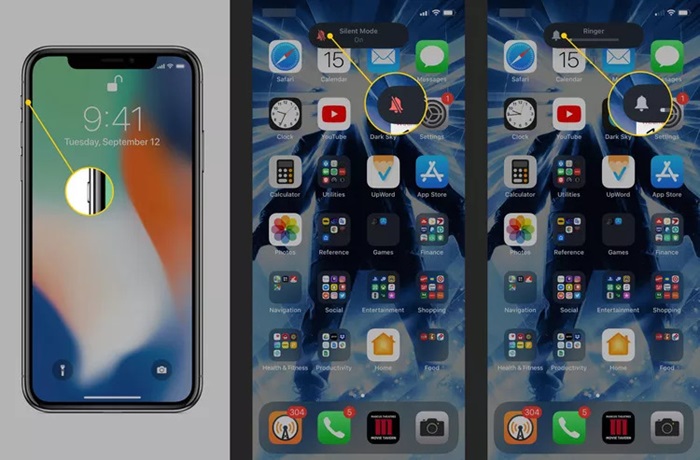
Tắt chuông iPhone bằng công tắc vật lí
>> Xem thêm: Những cách giúp iPhone chạy mượt hơn
Đặt iPhone ở chế độ rung
iPhone của bạn phát ra âm thanh không phải là cách duy nhất để thông báo cho bạn rằng bạn có cuộc gọi đến. Nếu bạn không muốn nghe âm thanh nhưng muốn có thông báo, hãy sử dụng các tùy chọn rung, hỗ trợ xúc giác được tích hợp trong iOS. Khi cài đặt chế độ này, điện thoại sẽ rung nhưng vẫn im lặng khi có cuộc gọi đến.
Sử dụng Cài đặt để định cấu hình iPhone rung để báo hiệu cuộc gọi. Đi tới Cài đặt (Settings) và chọn Âm thanh & Haptics (hoặc Âm thanh trên một số phiên bản iOS cũ hơn). Sau đó, đặt các tùy chọn sau:
Rung khi đổ chuông kiểm soát xem iPhone có rung khi có cuộc gọi đến hay không. Bật tùy chọn này bằng cách di chuyển thanh trượt sang bật/màu xanh lục.
Rung khi im lặng kiểm soát xem điện thoại có rung khi có cuộc gọi đến và điện thoại ở chế độ im lặng hay không. Chạm thanh trượt sang bật/màu xanh lá cây để bật chế độ rung.
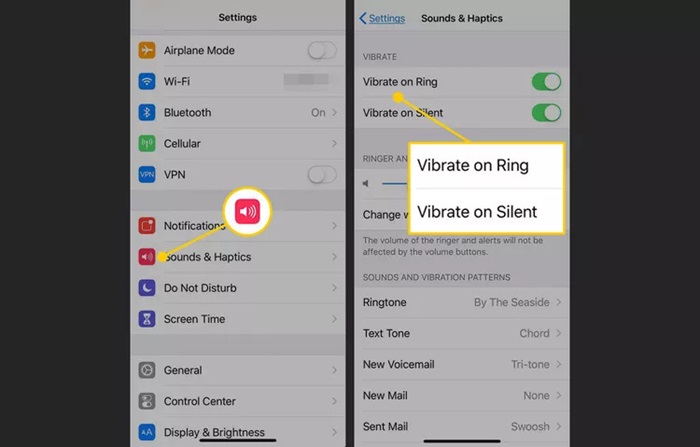
Đặt iPhone ở chế độ rung
>> Xem thêm: Tìm iPhone bị mất mà không sử dụng Find My iPhone
Tùy chọn nhạc chuông và âm báo iPhone
IPhone cung cấp các cài đặt kiểm soát những gì xảy ra khi bạn nhận được cuộc gọi, tin nhắn, thông báo và các cảnh báo khác.
Để truy cập các cài đặt này, hãy mở ứng dụng Cài đặt, cuộn xuống và nhấn vào Âm thanh & Cảm giác. Các tùy chọn trên màn hình này cho phép bạn thực hiện những việc sau:
Chuông và Cảnh báo kiểm soát âm lượng nhạc chuông và liệu các nút âm lượng bên dưới công tắc tắt tiếng có thể điều khiển âm lượng chuông hay không.
Đặt nhạc chuông mặc định cho tất cả các cuộc gọi trên điện thoại. Để ghi đè cài đặt này, hãy gán từng nhạc chuông cho các liên hệ.
Âm văn bản hoặc cảnh báo sẽ phát khi bạn nhận được tin nhắn văn bản mới. Điều này có thể được ghi đè bằng cách gán âm báo SMS riêng lẻ cho các liên hệ.
Thư thoại mới kiểm soát âm thanh phát khi bạn nhận được thư thoại mới.
Thư đã gửi sẽ phát âm báo để xác nhận khi nào email đã thực sự được gửi đi.
AirDrop cho phép bạn trao đổi tệp với người dùng khác không dây, âm thanh này phát khi yêu cầu chuyển AirDrop.
Tiếng bấm bàn phím sẽ bật âm thanh máy đánh chữ khi bạn gõ trên điện thoại.
Âm thanh khóa là tiếng click bạn nghe thấy khi nhấn nút Tắt/Bật. Bạn có thể bật hoặc tắt tính năng này.
Hệ thống Haptics kiểm soát xem iPhone có cung cấp phản hồi rung cho tất cả các loại hành động và điều khiển ở cấp độ hệ điều hành hay không.
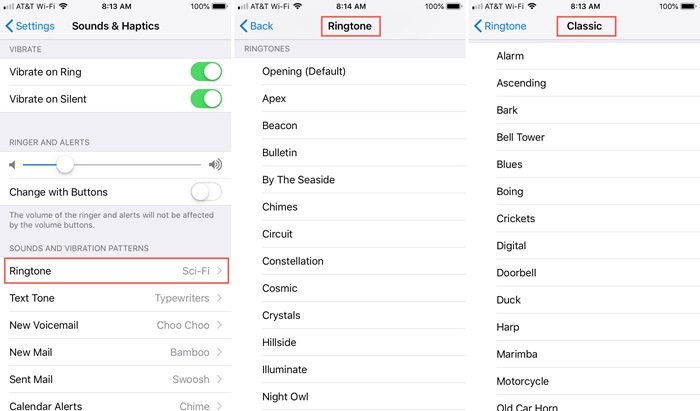
Tùy chọn nhạc chuông iPhone
>> Xem thêm: Sửa lỗi iPhone không nhận SIM nhanh chóng
Chuông không bị tắt nhưng điện thoại vẫn không đổ chuông
Bạn có thể nghĩ rằng việc tắt tiếng chuông iPhone rất đơn giản: công tắc tắt tiếng bật hoặc tắt, nhưng đôi khi mọi thứ phức tạp hơn một chút. Công tắc chuông của điện thoại có được bật nhưng điện thoại vẫn không đổ chuông khi có cuộc gọi đến? Với trường hợp này bạn có thể tìm hiểu một số cách khắc phục khác hoặc có thể mang máy đến các cửa hàng sửa chữa để được tư vấn!
Bảo Hành One chúc các bạn thực hiện thành công!
>> Xem thêm: Thay chuông iPhone 13 chất lượng tại Bảo Hành One









